من الناحية الفنية هناك ثلاثةأنواع ذاكرة التخزين المؤقت في Windows 7 ، والتي يمكنك مسحها بسهولة - ذاكرة التخزين المؤقت للذاكرة المؤقتة للذاكرة المؤقتة للذاكرة المؤقتة وذاكرة التخزين المؤقت المصغرات. يمكن أن يؤدي مسح ذاكرة التخزين المؤقت للذاكرة إلى تحرير بعض ذاكرة النظام ، ومسح ذاكرة التخزين المؤقت المصغرة يمكن أن يوفر مساحة على القرص الثابت لديك ، ويمكن لمسح ذاكرة التخزين المؤقت DNS إصلاح مشكلة اتصال الإنترنت لديك.
يمكنك أيضًا محو ذاكرة التخزين المؤقت لبرنامج Internet Explorer 8 ، ولكنه ليس جزءًا من Windows 7 افتراضيًا في أوروبا.
مسح ذاكرة التخزين المؤقت DNS
اكتب موجه الأمر في ابدأ البحث، انقر بزر الماوس الأيمن فوق موجه الأمر تحت البرامج وحدد تشغيل كمسؤول.

الآن ، اكتب إيبكونفيغ / فلوشدس وضرب دخول.
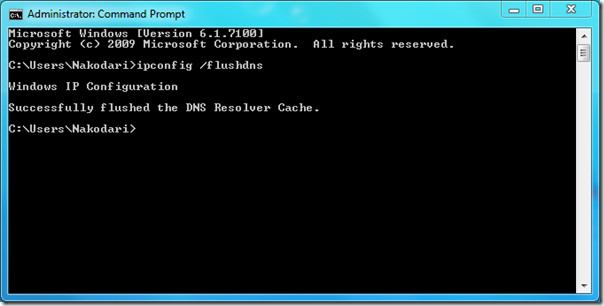
كما ترون من لقطة الشاشة أعلاه ، ستظهر رسالة مفادها أنه قد تم مسح ذاكرة التخزين المؤقت لمحلل DNS بنجاح.
مسح ذاكرة التخزين المؤقت
عندما يعمل جهاز الكمبيوتر الخاص بك لبعض تماماالوقت ، ستلاحظ أنه يتباطأ بسبب عمليات الخمول. يمكنك استخدام هذه الطريقة لتحرير RAM غير المستخدمة وتسريع جهاز الكمبيوتر الخاص بك. يتطلب منك إنشاء اختصار لسطح المكتب ثم فتحه لمسح ذاكرة التخزين المؤقت للذاكرة.
أولاً انقر بزر الماوس الأيمن في أي مكان على سطح المكتب وحدد جديد> اختصار.
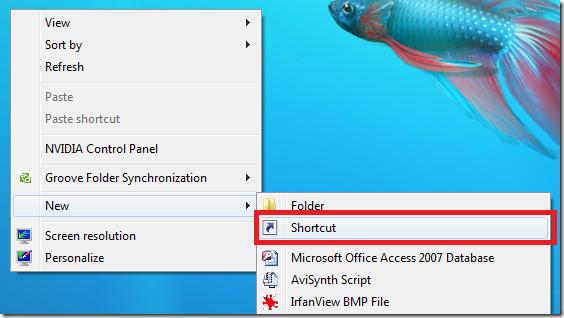
أدخل الآن السطر التالي عندما يُطلب منك تحديد موقع الاختصار واضغط على التالي:
٪ windir٪ system32rundll32.exe advapi32.dll ، ProcessIdleTasks
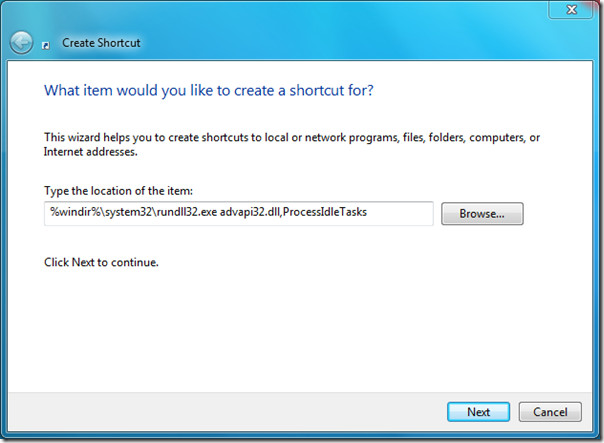
اعطائها أي اسم وضرب إنهاء.
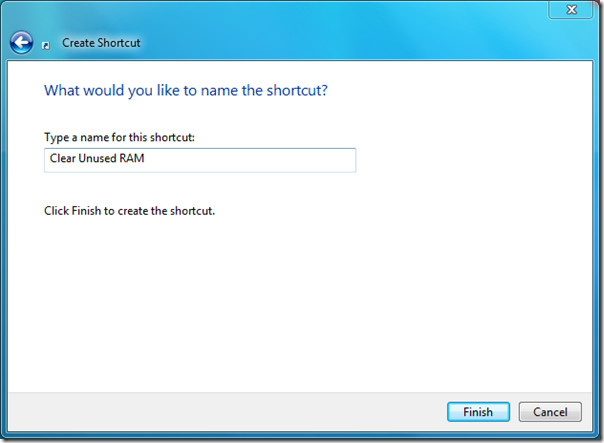
افتح الآن هذا الاختصار الذي تم إنشاؤه حديثًا وستلاحظ أداءً أفضل قليلاً.
مسح الصور المصغرة
لمسح ذاكرة التخزين المؤقت المصغرة ، انقر بزر الماوس الأيمن فوق قسم القرص الأساسي (حيث تم تثبيت Windows) وافتح الخصائص الحوار. الآن ، انقر فوق تنظيف القرص لفتح تنظيف القرص الحوار. حدد العناصر التي تريد إزالتها مع الصور المصغرة لإزالة ذاكرة التخزين المؤقت المصغرة. بمجرد الانتهاء ، انقر فوق "موافق" متبوعًا بحذف الملفات لحذف العناصر المحددة وإزالة ذاكرة التخزين المؤقت المصغرة. لقد غطينا هذا الموضوع في التفاصيل الكاملة هنا.
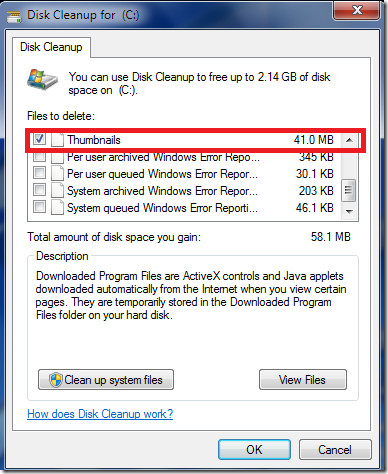
استمتع!













تعليقات